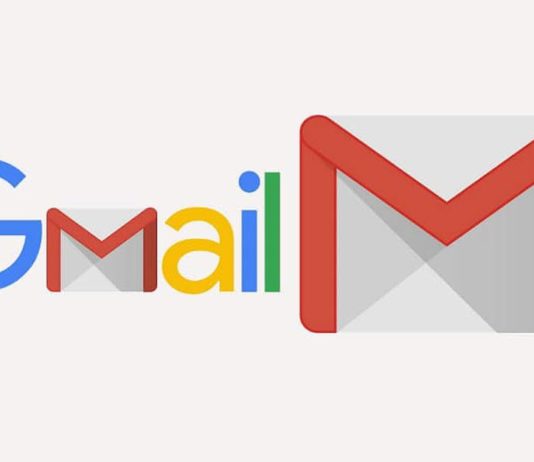Gmail peut vous aider à protéger votre boîte de réception, et votre réputation, en vous donnant le contrôle sur ce qui entre et sort de votre compte Google. Voici nos astuces pour prendre la main sur la messagerie de Google.
Au début du courrier électronique, les utilisateurs disposaient de quatre fonctions de base : vérifier le courrier, rédiger un message, l’enregistrer comme brouillon et l’envoyer. Tout cela a changé avec l’avènement du webmail basé sur un navigateur. C’est le cas notamment de Gmail qui offre de nombreuses options de personnalisation dont nous vous proposons de découvrir les plus indispensables.
Comment annuler l’envoi d’un message
On a tous un jour éprouvé un regret juste après avoir appuyé sur le bouton Envoyer d’un email. Gmail propose une fonction d’annulation valable pendant un certain laps de temps. Par défaut, vous avez cinq secondes pour annuler l’envoi d’un courriel, mais vous pouvez augmenter ce délai jusqu’à 30 secondes.
Allez dans les Paramètres de Gmail (icône engrenage dans la partie supérieure droite) dans la section Général puis descendez jusqu’à trouver Annuler l’envoi. Un menu déroulant vous permet de définir un délai de 5, 10, 20 ou 30 secondes. Une fois un message envoyé, une fenêtre persistante avec un bouton Annuler s’affichera selon la durée définie.
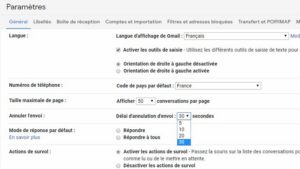
Créer des alias sur mesure
Il existe un moyen de bloquer tous les courriers indésirables sans avoir à créer un compte Gmail totalement différent. En ajoutant simplement un + à la fin de votre nom d’utilisateur (mais avant le « @ »), vous pouvez créer des variations infinies de votre adresse Gmail. Par exemple, nom d’utilisateur+pourriel@gmail.com dirigera le courrier électronique vers votre adresse principale sans le donner aux spammeurs. Vous pouvez ensuite filtrer les messages contenant « nom d’utilisateur + pourriel » dans votre dossier de courrier indésirable ou la corbeille afin de ne plus jamais avoir à vous en soucier.
Cette astuce vous permet également de créer une variété infinie d’adresses électroniques pour tous vos différents rôles dans la vie, tout en conservant un seul identifiant. Par exemple, si vous utilisez votre adresse électronique personnelle pour votre travail, créez « nom d’utilisateur+travail@gmail.com » pour identifier tous les courriels liés à votre activité.
Une autre façon d’utiliser les filtres
Allez dans les Paramètres, puis sélectionnez l’onglet Filtres et adresses bloquées;
Cliquez sur Créer un nouveau filtre puis entrez des mots clés dans le champ approprié : De pour filtrer par expéditeur, A avec les mots pour scanner des emails entiers, etc;
Cliquez sur Créer un filtre ;
Définissez l’action à accomplir pour un courriel filtré : supprimez-le, archivez-le, marquez-le comme lu, important, etc;
Cliquez sur Créer un filtre.
Les filtres peuvent faire beaucoup plus que simplement séparer les courriels en catégories. Par exemple, la création d’un filtre qui recherche le mot « se désabonner » dans votre boîte de réception et envoie automatiquement ces courriels le dossier de courrier indésirable peut vous aider à faire le ménage avec efficacité;
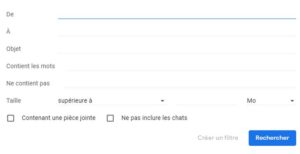
Envoyer des SMS depuis Gmail
Une fonction méconnue de Gmail vous permet d’envoyer directement un SMS sans avoir à utiliser votre téléphone. Il vous suffit de connaître le numéro de téléphone du destinataire et le nom de son opérateur. Pour lui envoyer un SMS, composez un e-mail en mettant son numéro de téléphone à 10 chiffres (sans tirets) comme nom d’utilisateur et l’adresse de passerelle SMS de son opérateur (disponible sur les sites web des opérateurs) comme domaine dans le champ « à ». Le résultat peut s’apparenter quelque chose de ce genre : 1234567890@sfr.fr.
Se déconnecter de Gmail à distance
Si vous consultez souvent votre messagerie Gmail à partir d’un ordinateur public, comme dans une bibliothèque ou une école, il peut vous arriver d’oublier de vous déconnecter de votre compte lorsque vous avez terminé.
Heureusement, Gmail vous permet de visualiser et de vous déconnecter de tout ordinateur ou terminal auquel vous êtes actuellement connecté. Il vous suffit de vous rendre dans le bas de la page principal puis de cliquer sur Détails (le lien se trouve directement sous le message qui indique la dernière activité du compte). Une page s’affichera alors, indiquant tous les ordinateurs auxquels vous êtes actuellement connecté. En cliquant sur le bouton en haut intitulé Se déconnecter de toutes les autres sessions Web Gmail, vous serez déconnecté de toutes les sessions autres que celle dans laquelle vous êtes actuellement.
Source : Cnet.com